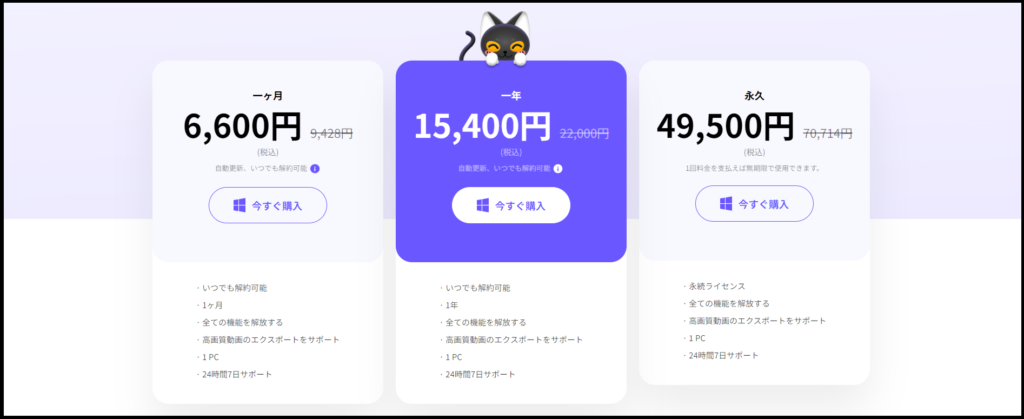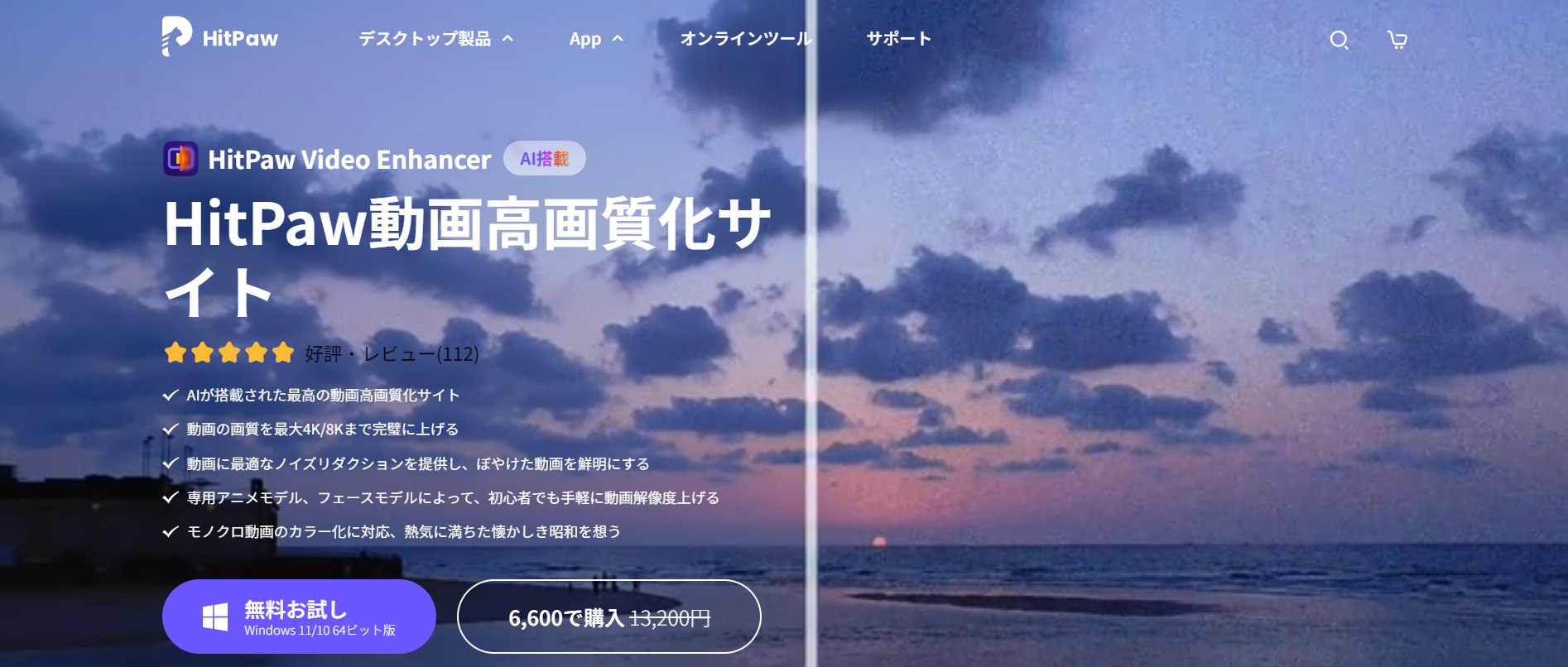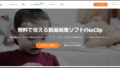はじめに
昔撮影した動画は、解像度の低いものや画質の良くないものが多いものです。例えばガラケー時代に撮った思い出の動画をきれいに観ることができれば最高なのに。
AIの技術が進歩してそんな悩みにも応えてくれる日が来るのか、、、
来ました!
今回紹介する「HitPaw Video Enhancer」を使えば当時の動画をよりきれいに修正することができます。
HitPaw Video Enhancer
インストール
HitPaw Video Enhancerのwebページから無料インストールできます。
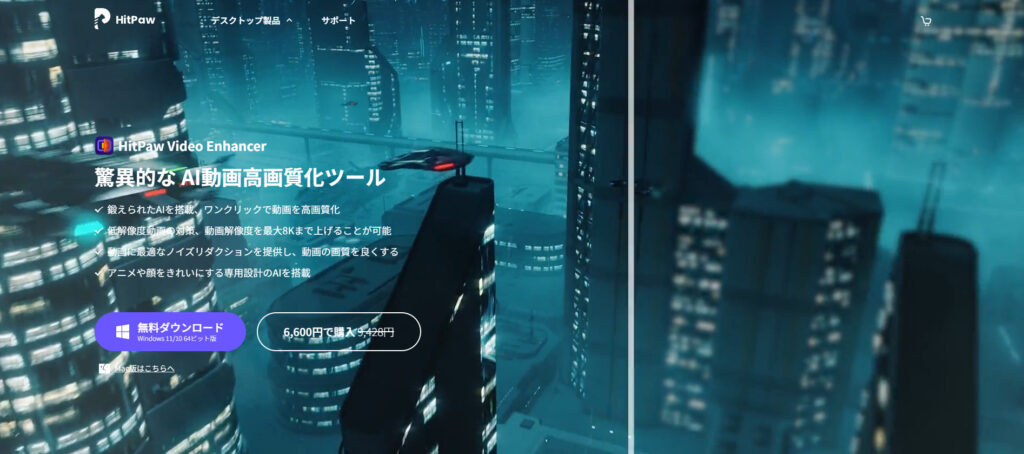
ソフトを使ってみる
AIを使って動画をきれいにするというソフトなのでとてもシンプルなインターフェイスです。
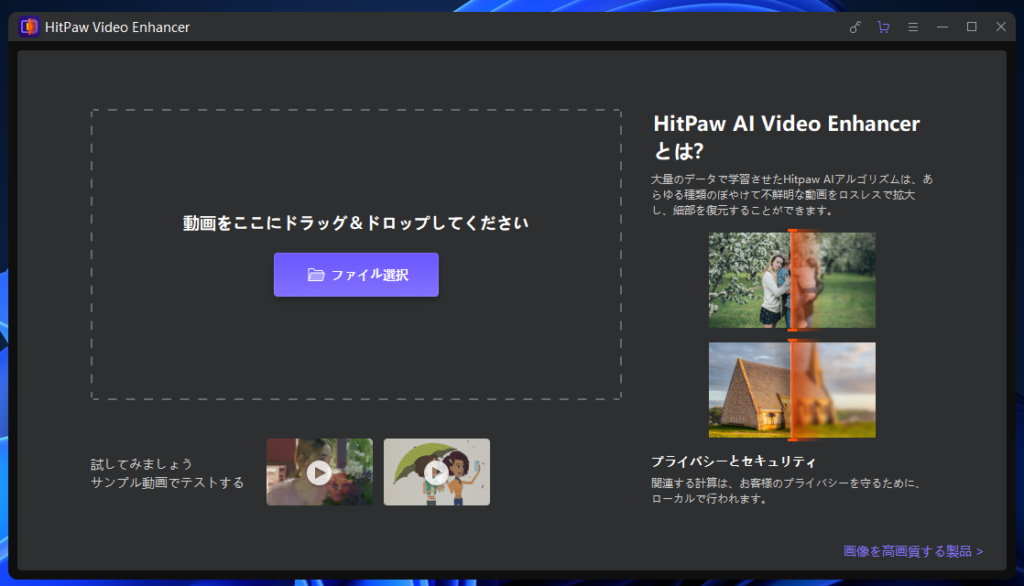
動画ファイルを選択
サンプルがあるので試しに使ってみます。
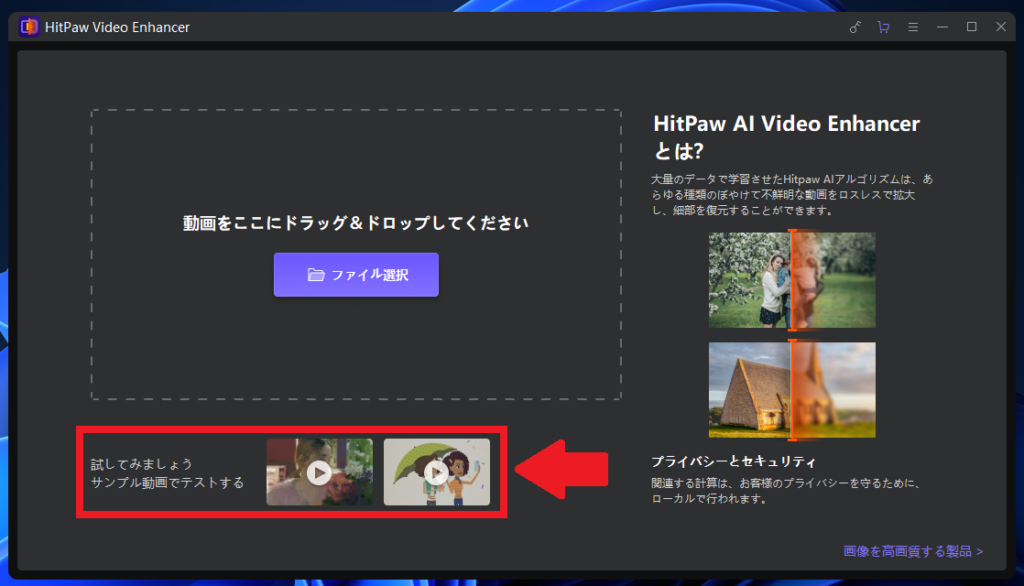
AIモデルの選択
画像処理はAIがやってくれるので、右の部分から何がしたいかを選択するだけの簡単操作です。とりあえず「ジェネラルデノイズモデル」が一番汎用性の高い項目だそうです。
再生バーを任意の秒数に置き、横の「効果のプレビュー」からプレビューをその秒数から3秒間観ることができます。
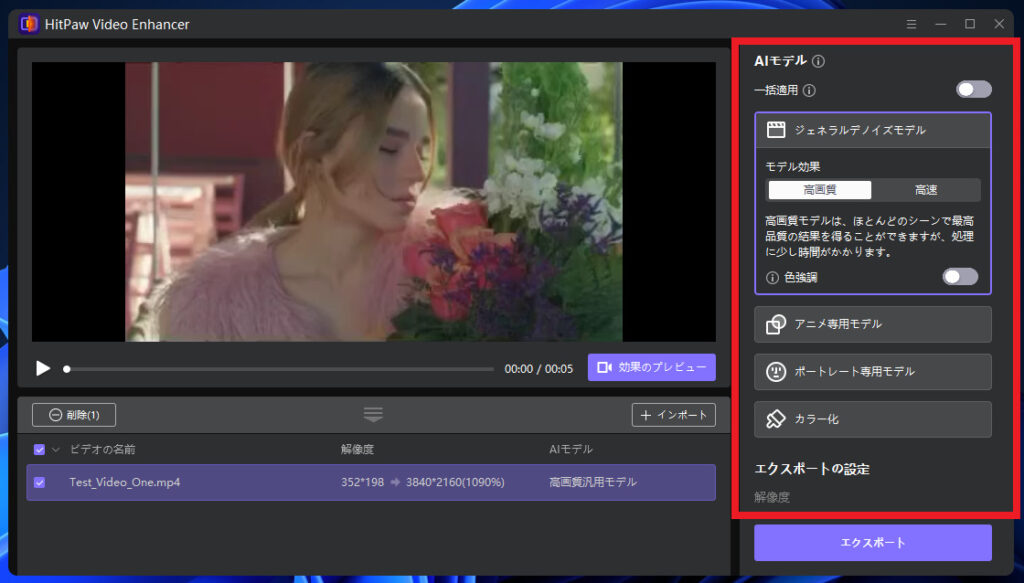
左右で違いがはっきり分かります。
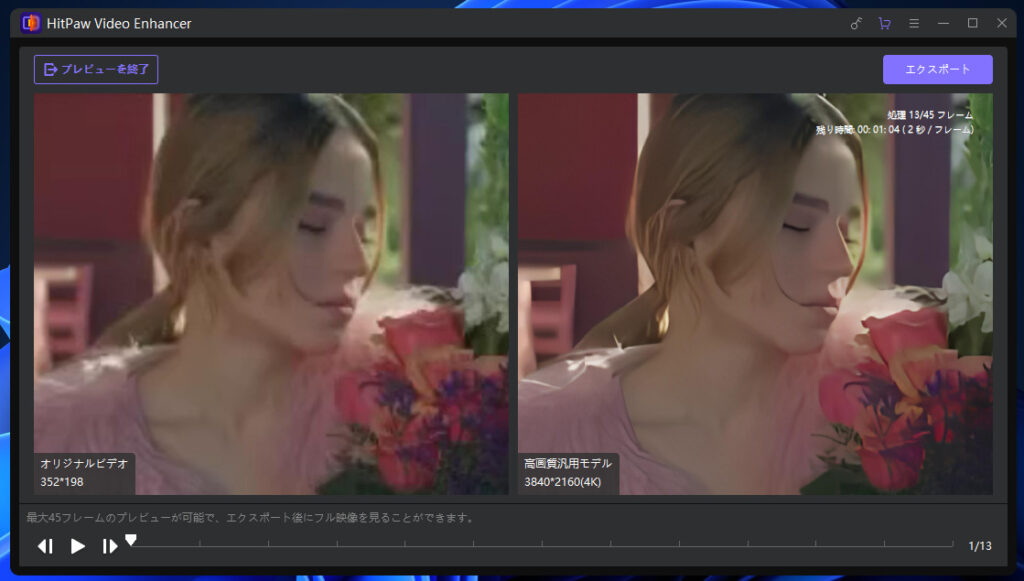
次に試すのは「ポートレート専用モデル」という人物映像に特化した処理をする項目です。
こっちは少しアップにしましたが、「ジェネラルデノイズモデル」と比べると色味も少し違いますね。とてもきれいに処理されています。
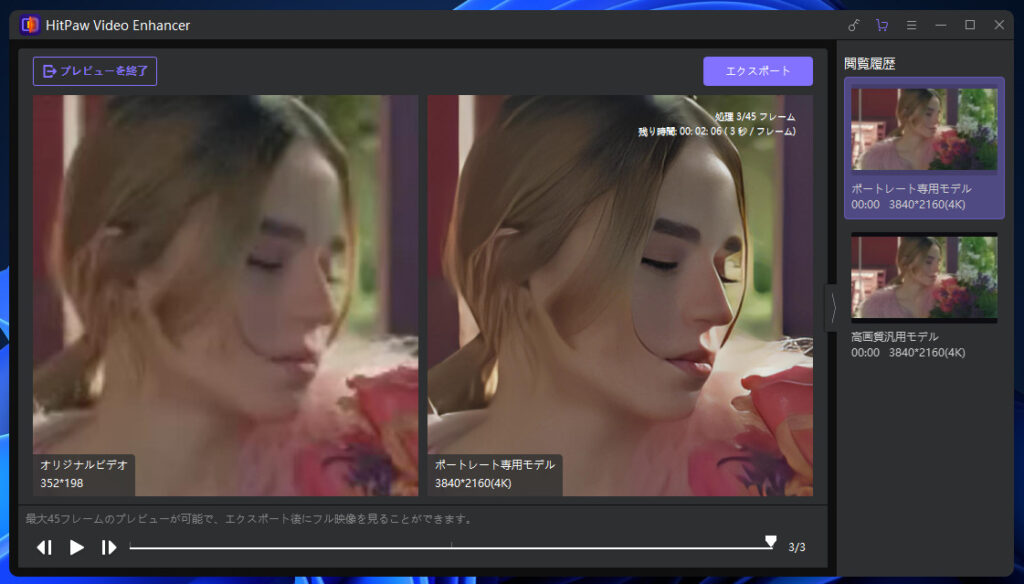
もう一つのアニメーションのサンプルです。項目は「アニメ専用モデル」です。これもまたすごいですね。
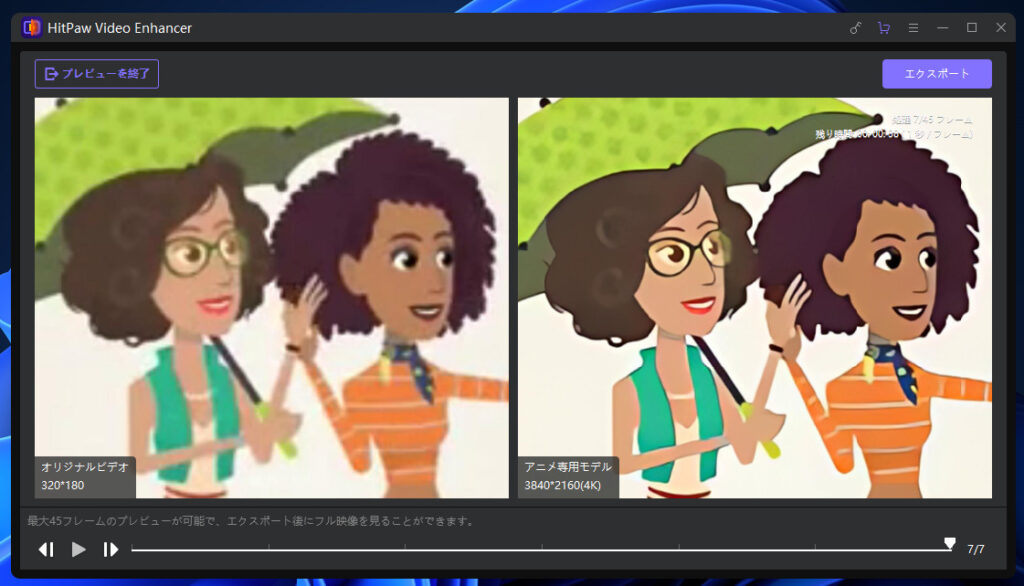
あとは「カラー化」ですが、これはうまくいきませんでしたね。
イメージしやすいように誰でも大体見たことあるであろう物を、モノクロで撮って動画にしたものをカラー化しました。緑が赤っぽくなってしまいますね。ダイソンの掃除機も紫と赤の部分がモノクロのままです。ガス缶はちょっと惜しいですねw
音無しです。
ただ、ユーチューブで昔の白黒写真の動画が上がっているのですが、それで試したところきれいにカラー化されました。今どきのカメラでわざと白黒にしたものは正しく色を復元できないのでしょうか。
昔の白黒写真の動画はフリー素材ではなかったので載せていません。
エクスポート
出力する画像サイズや保存先を決めたらエクスポートします。
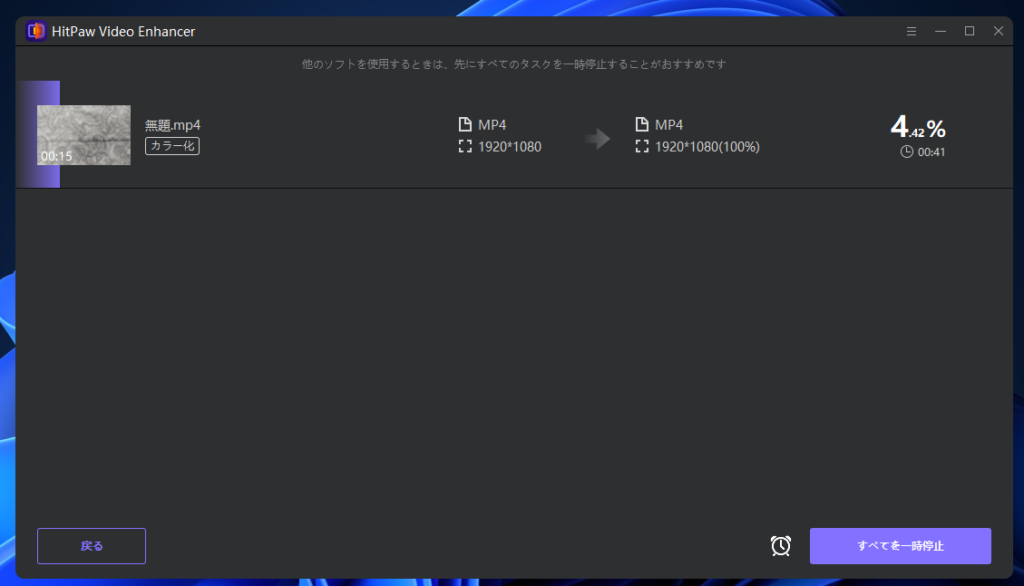
エクスポートは有料版の機能になります。
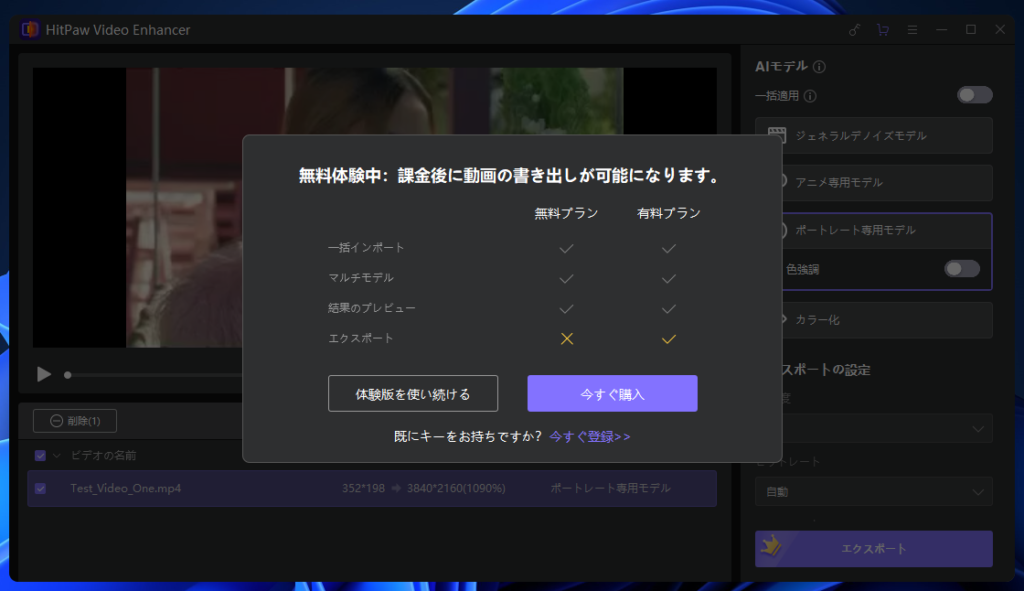
比較
ユーチューブのフリー素材で一番低い解像度144の動画を4Kにアップスケーリングして、それを4Kでダウンロードしたものと比較しました。しかしこの動画はFHDですw
やっぱりもとから4Kで取ったものと比べるとアップスケーリングしたものは見劣りしますが、それでも144の解像度のものと比べると良くなっているように見えます。
一時停止しながら見比べてみてください。光の粒の表現や筋のぼやけ感の違いがよくわかります。
この3枚の画像は、昔ガラケーで撮った写真です。
1枚目の画像は少しのっぺりした感じが出ていますが、後の2枚はくっきりときれいです。このように瞬間を切り取ると粗が見えてくる場合もありますが、動画ですから全体を通せばきれいになることに喜びを感じます。
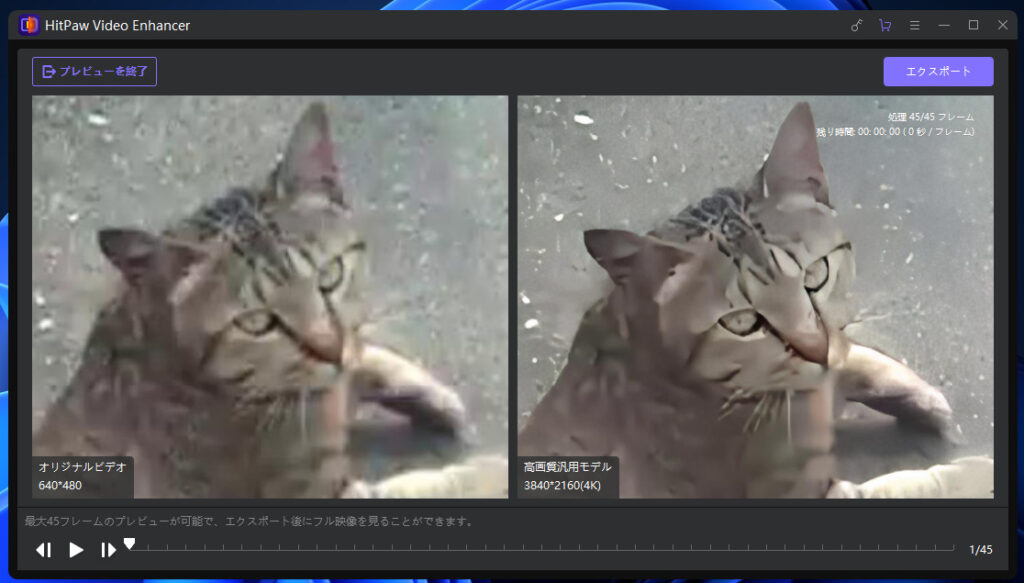
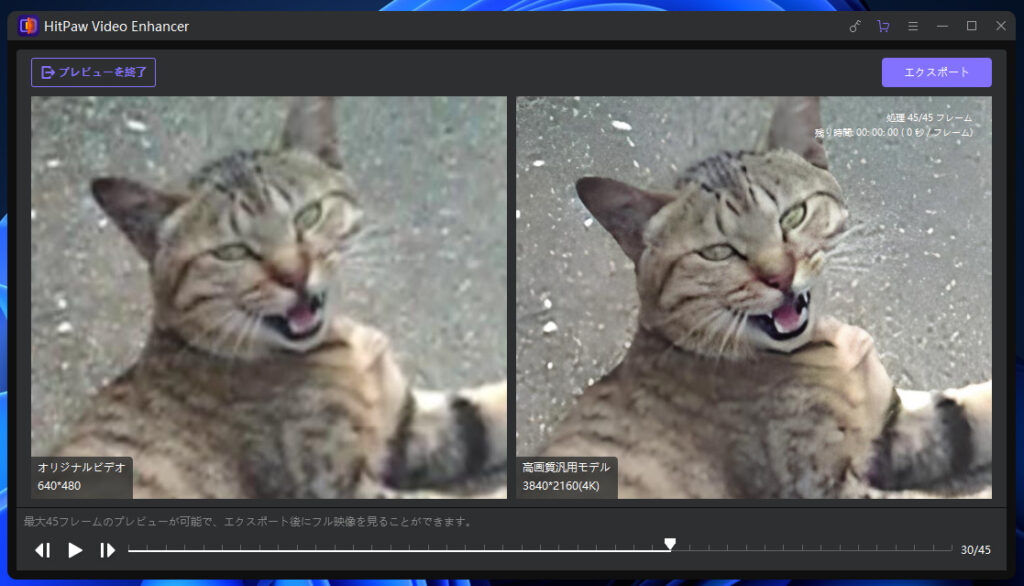
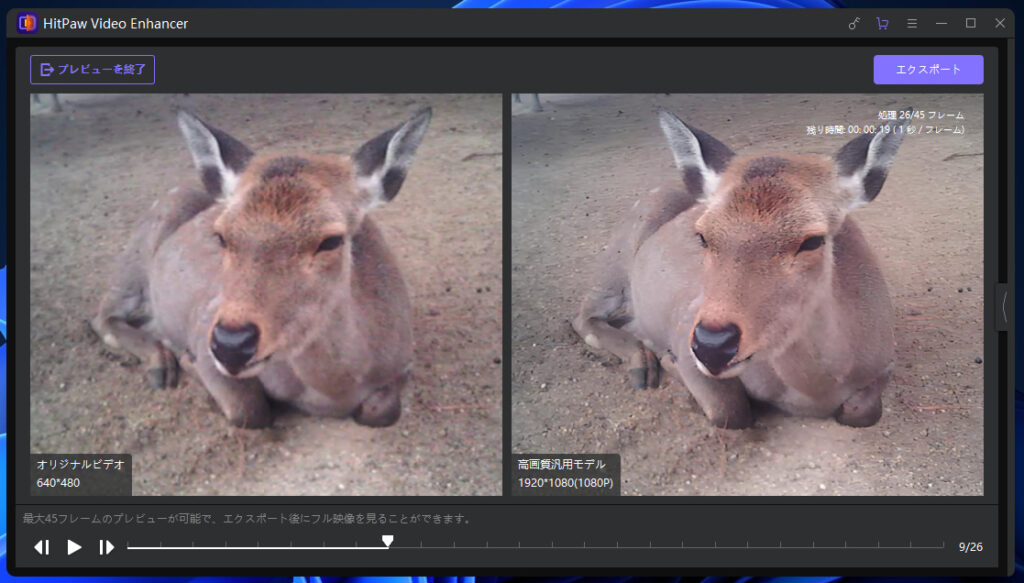
おわりに
AIで画像処理する「HitPaw Video Enhancer」は、これこそ迷いなく簡単にできるソフトですね。仕上がりは、今のカメラに比べれば見劣りしても、当時のものとははっきりわかるくらいにきれいに処理してくれます。
カラー化に関してはスマホのカメラで撮ったモノクロ画像のカラー化はうまくいきませんでしたが、昔の白黒写真のカラー化はうまくいきました。
使用する素材によってうまくいくものといかないものがあるようですが、総じて使って楽しいソフトだと思いました。
エクスポートには購入が必要です。価格はこのようになっています。